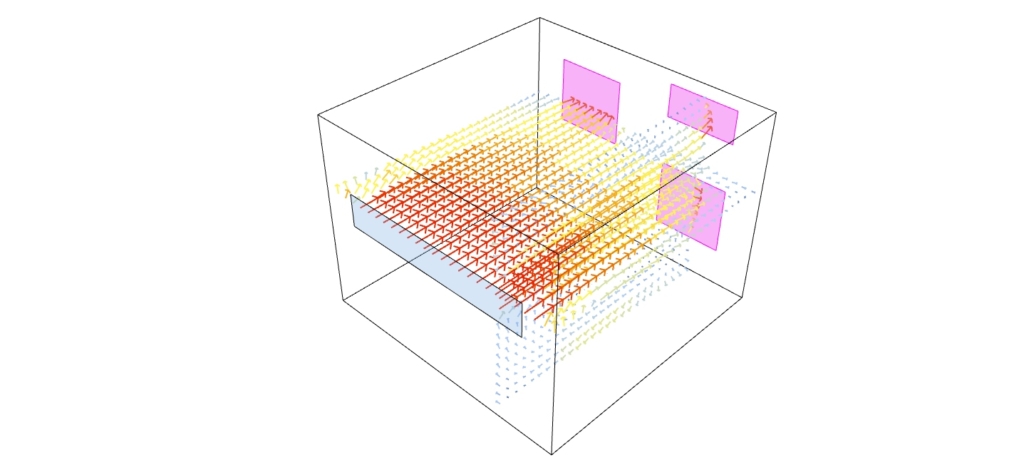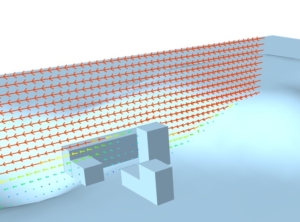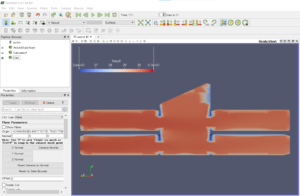この記事では、気流解析を行うことのできるGrasshopperプラグインButterflyのインストール方法を紹介します。
こちらの記事は、Windows10、Rhinoceros6を使用した内容を記載しています。
Butterflyとは
Butterflyは、OpenFOAMを計算エンジンとして、Rhinoceros・Grasshopper上で気流解析の行えるプラグインです。
屋外解析・室内解析・空調解析などを行うことができます。こちらのWebサイトでも紹介しているLadybug Toolsと同じ開発者のため、Ladybug Toolsとの親和性も高いです。
下に参考になるwebサイトのリンクを載せています。
Butterflyのインストール方法
Butterflyは、少し前のバージョンまでは計算エンジンであるOpenFOAMのインストール・環境構築に手間がかかったのですが、blueCFD-CoreというWindowsでOpenFOAMをインストール、使用できるアプリケーションを使用するようになり、インストールが簡単になりました。
こちらのサイトより、blueCFDのインストーラーをダウンロードします。
blueCFD-Core 2017-2が最新版です。(2021年2月時点)
すでにインストールしている場合は、このSTEPはスキップします。
インストーラーをダブルクリックして、ポップアップの手順に沿って進めていきます。
インストール後、blueCFD-Core terminal というショートカットがデスクトップに作成されるので、こちらを管理者として実行します。(ショートカットを右クリックして管理者として実行)
実行すると、ターミナル画面が立ち上がり、いくつか文字が表示されます。
その中に、”Environment is ready”という記載が出ていれば正常にインストールが完了しています。確認後、ターミナル画面を閉じます。
これでblueCFDに関するインストールは完了です。
food4RhinoのBatterflyダウンロードページにて、インストーラーをダウンロードします。
(ダウンロード前に、food4Rhinoのアカウントをつくる必要があります。)

Butterfly 0.0.05が最新版です。(2021年2月時点)
ダウンロードしたzipファイルを右クリックして、下のプロパティを表示の上、セキュリティを外します。(下のイメージの赤囲み部にチェックを入れる)
その後、zipファイルを展開すると、フォルダ内にサンプルファイル、インストールファイルが入っています。
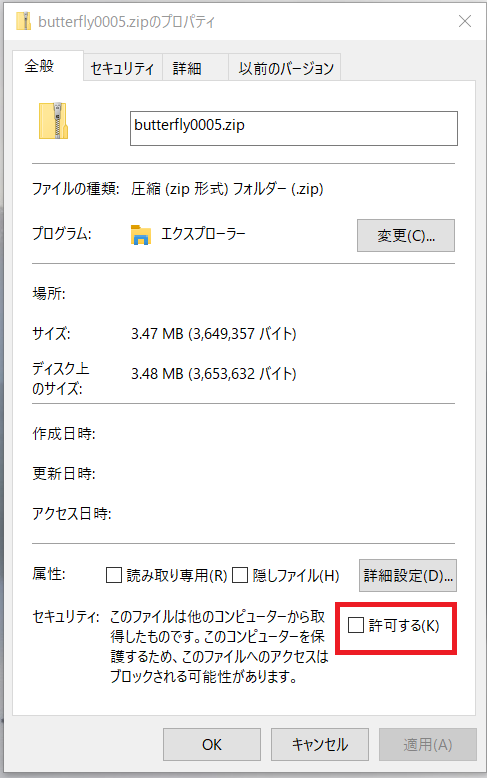
Rhinoceros、Grasshopperを起動して、フォルダ内のinstaller.ghを開きます。
中に入っているGrasshopperデータのBooleanトグルをTrueにすればインストール完了です。
正常にインストールできていると、GrasshopperのリボンにButterflyのコンポーネントが表示されます。
表示されない場合は、Rhinoceros、Grasshopperを再起動します。

以上でインストール完了です。
おわりに
こちらのButterflyを使うと、下のイメージのような気流解析が行うことができます。food4Rhinoからダウンロードしたファイルに、屋外解析・屋内解析・アトリウム解析などのサンプルファイルが含まれているので、そちらをベースに使っていくとわかりやすいです。今後、別の記事で使い方などをまとめていきたいと思います。